Microsoft a depus mult efort in scriptul PowerShell. In timp ce scripting-ul PowerShell s-a dovedit a fi un mijloc de gestionare eficienta a sistemelor de operare Windows, Microsoft a extins capabilitatile PowerShell pentru a automatiza o serie de alte sarcini si sisteme, precum Azure. In tutorialul de astazi, vom examina cateva cmdlet-uri PowerShell utile pe care le puteti utiliza pentru a interactiona cu resursele Azure.
Crearea unei masini virtuale Azure
Daca aveti nevoie sa creati o masina virtuala Azure pentru productie sau dezvoltare, puteti folosi cmdletul New-AzureRMVM PowerShell. Puteti specifica parametrii, cum ar fi locatia VHD, memorie, procesoare etc. Pentru a crea rapid o masina virtuala in Azure cu configuratie implicita, trebuie doar sa executati urmatoarea comanda PowerShell:
New-AzureRMVM -ResourceGroupName ResourceGroupHere -Name VMNameHere
In timp ce aceasta comanda creeaza rapid o masina virtuala in grupul de resurse specificat prin parametrul “-ResourceGroupName”, urmatoarea comanda va crea o masina virtuala in Azure dintr-o imagine gestionata.
New-AzureRMVM -ResourceGroupName ResourceGroupHere -Name VMNameHere -ImageName “YourImage” -Location “West-US”
Este posibil sa constatati necesitatea de a verifica cate masini virtuale Azure exista pentru a vedea cate au fost implementate si cate ruleaza in prezent. Microsoft furnizeaza cmdlet-ul Get-AzureRMVM PowerShell, care poate fi folosit pentru a raporta masini virtuale dintr-un abonament Azure si / sau dintr-un grup de resurse Azure. Urmatorul set de comenzi PowerShell ofera cateva exemple de utilizare a sistemului Get-AzureRMVM.
Pentru a obtine toate masinile virtuale dintr-un Azure Resource Group, executati aceasta comanda PowerShell:
Get-AzureRMVM -ResourceGroupName “ResourceGroupNameHere”
Pentru a exporta iesirea intr-un fisier CSV, adaugati cmdletul Export-CSV dupa cum vede mai jos:
Get-AzureRMVM -ResourceGroupName “ResourceGroupNameHere” | Export-CSV C:\Temp\AllAzureVMs.CSV -NoTypeInfo
In Get-AzureRMVM puteti specifica si proprietatile pe care doriti sa le raportati atunci cand interogati masinile virtuale in Azure. De exemplu, urmatoarea comanda PowerShell colecteaza numai tipul de sistem de operare care ruleaza pe masina virtuala:
Get-AzureRMVM | Select Name,@{Name=”OSType”; Expression={$_.StorageProfile.OSDisk.OSType}}
Folosind metoda prezentata in comanda de mai sus, puteti accesa proprietatile masinilor virtuale Azure.
Daca doriti sa listati toate masinile virtuale dintr-un abonament Azure, pur si simplu executati comanda “Get-AzureRMVM” intr-o fereastra PowerShell. Daca doriti sa listati masinile virtuale din grupurile de resurse listate intr-un fisier text, utilizand urmatorul script PowerShell:
$ResGroups = “C:\Temp\ResGroups.TXT”
$ReportFile = “C:\Temp\AllVMsInAzure.CSV”
$STR = “VM Name, Resource Group, Location, Status Code”
Add-Content $ReportFile $STR
Foreach ($ResGroup in Get-Content $ResGroups)
{
$allVMsInReg = Get-AzureRMVM -ResourceGroupName “$ResGroup”
ForEach ($AllVMs in $AllVMsInRes)
{
$VMLocation = $AllVMs.Location
$VMName = $AllVMs.Name
$VMStatus = $AllVMs.StatusCode
$STR = $VMName+”,”+$ResGroup+”,”+$VMLocation+”,”+$VMStatus
Add-Content $ReportFile $STR
}
}
Dupa ce ati terminat executarea scriptului de mai sus, rezultatul va fi un raport care contine numele masinii virtuale, numele grupului de resurse al masinii virtuale, locatia masinii virtuale Azure si codul de stare care indica starea generala a masinii virtuale .
Pornirea, oprirea si repornirea masinilor virtuale Azure
Din cand in cand, poate fi necesar sa opriti si sa porniti masinile virtuale Azure pentru a reduce costurile de functionare. De exemplu, este posibil sa nu doriti sa rulati masini virtuale de dezvoltare daca acestea nu sunt utilizate. In mod similar, daca ati alocat masini virtuale temporare unui furnizor terta parte, va recomandam sa le eliminati cat mai curand posibil.
Pentru a opri o masina virtuala Azure, puteti folosi cmdletul Stop-AzureRMVM PowerShell:
Stop-AzureRMVM -ResourceGroupName “ResourceGroupName” -Name VMNameToStopHere
Urmatorul script PowerShell poate fi utilizat pentru a opri anumite masini virtuale specificate dintr-un fisier text. Sa presupunem ca fisierul text contine lista masinilor virtuale care urmeaza sa fie oprite. Dupa ce ati creat fisierul text care contine masinile virtuale, executati urmatorul script PowerShell:
$VMFile = “C:\Temp\AllVMsToStop.TXT”
Foreach ($ThisVM in Get-Content $VMFile)
{
Stop-AzureRMVM -Name $ThisVM
}
Pornirea unei masini virtuale Azure este similara cu oprirea unei masini virtuale Azure. Va trebui sa utilizati cmdlet-ul Start-AzureRMVM PowerShell in locul cmdlet-ului Stop-AzureRMVM :
Start-AzureRMVM -ResourceGroupName “ResourceGroupName” -Name VMNameToStopHere
Daca intampinati probleme cu masina virtuala Azure si nu sunteti capabil sa preluati controlul prin intermediul portalului de administrare Azure sau daca aveti probleme de accesare a masinii virtuale, puteti sa reporniti masina virtuala folosind comanda PowerShell de mai jos:
Restart-AzureRMVM -ResourceGroupName “ResourceGroupName” -Name VMNameToStopHere
Concluzie
V-am oferit niste comenzi Azure PowerShell foarte utile, pe care le puteti utiliza cand gestionati masini virtuale Azure. Am explicat cum sa creati o masina virtuala simpla sau o masina virtuala Azure dintr-o imagine gestionata. De asemenea, am explicat cum sa listati toate masinile virtuale Azure si / sau masinile virtuale din grupurile de resurse specificate intr-un fisier text si am furnizat cateva comenzi PowerShell utile pentru a opri, a porni si a reporni masinile virtuale Azure.





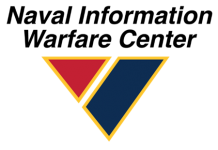





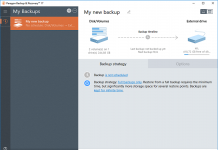




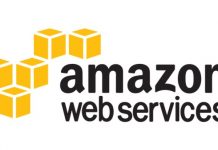







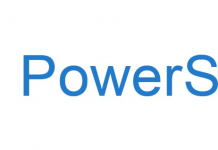




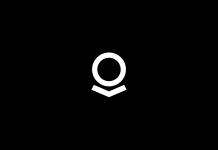




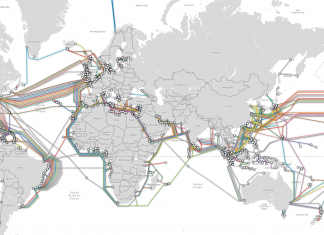













[…] de a incepe sa explicam scriptul PowerShell trebuie sa explicam de ce este necesar sa reporniti controlerele de domeniu. Mai jos am enumerat […]